Wyobraź sobie sytuację, w której nie możesz uzyskać dostępu do swoich maszyn wirtualnych poprzez konsolę maszyny wirtualnej i nie ma włączonego RDP, a Twoja krytyczna aplikacja nie działa .Ostatnio stanąłem przed tym wyzwaniem i nie byłem w stanie otworzyć konsoli maszyny wirtualnej Windows 2012 R2 z vSphere Web i grubego klienta i aplikacji w dół, stało się to po aktualizacji Windows i aktualizacji VMware . Próbowałem z opcji menedżera serwera włączyć i RDP i ta opcja również wyszarzona z DC , w końcu użyłem power shell do włączenia RDP .
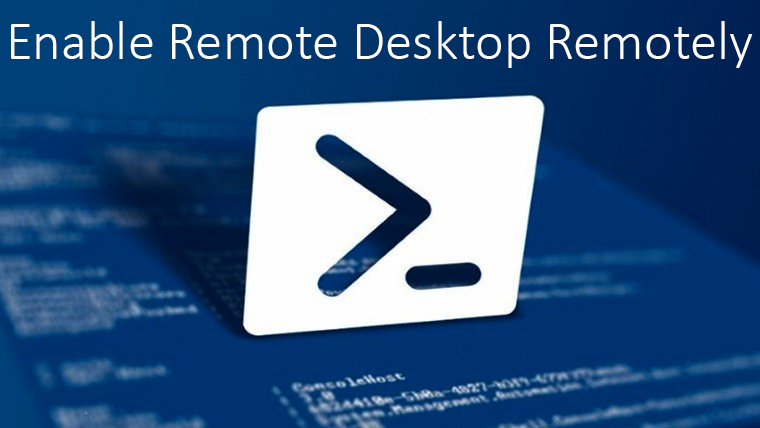
Możesz zdalnie włączyć Remote Desktop (RDP) na serwerze za pomocą Powershell z DC lub dowolnego innego serwera, który jest osiągalny do serwera docelowego . Tutaj używamy platformy Windows 2012 R2 .
Enable RDP Remotely Using PowerShell
Przede wszystkim musimy ustanowić sesję ze zdalnym serwerem, wykonując poniższe polecenie, a ono poprosi o hasło, i musisz wpisać hasło, aby uzyskać dostęp
Establish a session with Remote Session
Enter-PSSession -ComputerName server.domain.local -Credential domain\administrator
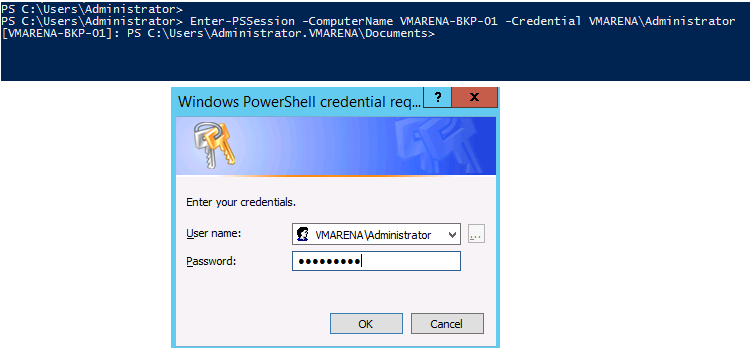
Note :- Możesz zobaczyć na ekranie jak połączenie zostało nawiązane i sesja jest z nazwą serwera : PS
Enable Remote Desktop
Set-ItemProperty -Path 'HKLM:\System\CurrentControlSet\Control\Terminal Server'-name "fDenyTSConnections" -Value 0
Activate the firewall rule
Enable-NetFirewallRule -DisplayGroup "Remote Desktop"
Enable authentication via RDP
Set-ItemProperty -Path 'HKLM:\System\CurrentControlSet\Control\Terminal Server\WinStations\RDP-Tcp' -name "UserAuthentication" -Value 1

Now try to do a Remote Desktop session , it will work .